Hướng dẫn Jailbreak iOS 12.5.7 - Tự do tùy chỉnh với Unc0ver & Winra1n
Hướng dẫn Jailbreak iOS 12.5.7 thông qua Unc0ver trực tiếp trên iPhone mà không cần máy tính => chỉ cần tải Unc0ver về máy => chọn Jailbreak và chờ tiến trình chạy 31/32 => máy sẽ tự khởi động lại là hoàn tất JB. Với việc JB, bạn có thể tùy chỉnh hệ điều hành theo ý thích, cài các ứng dụng không có trên App Store và tận hưởng nhiều tính năng độc đáo khác. Thành Trung Mobile sẽ hướng dẫn bạn thực hiện Jailbreak bằng Unc0ver / Winra1n an toàn và chi tiết nhất qua bài viết dưới đây.
Các bạn có thể xem Video dưới đây để trực quan hơn cách Jailbreak iOS 12.5.7 Unc0ver
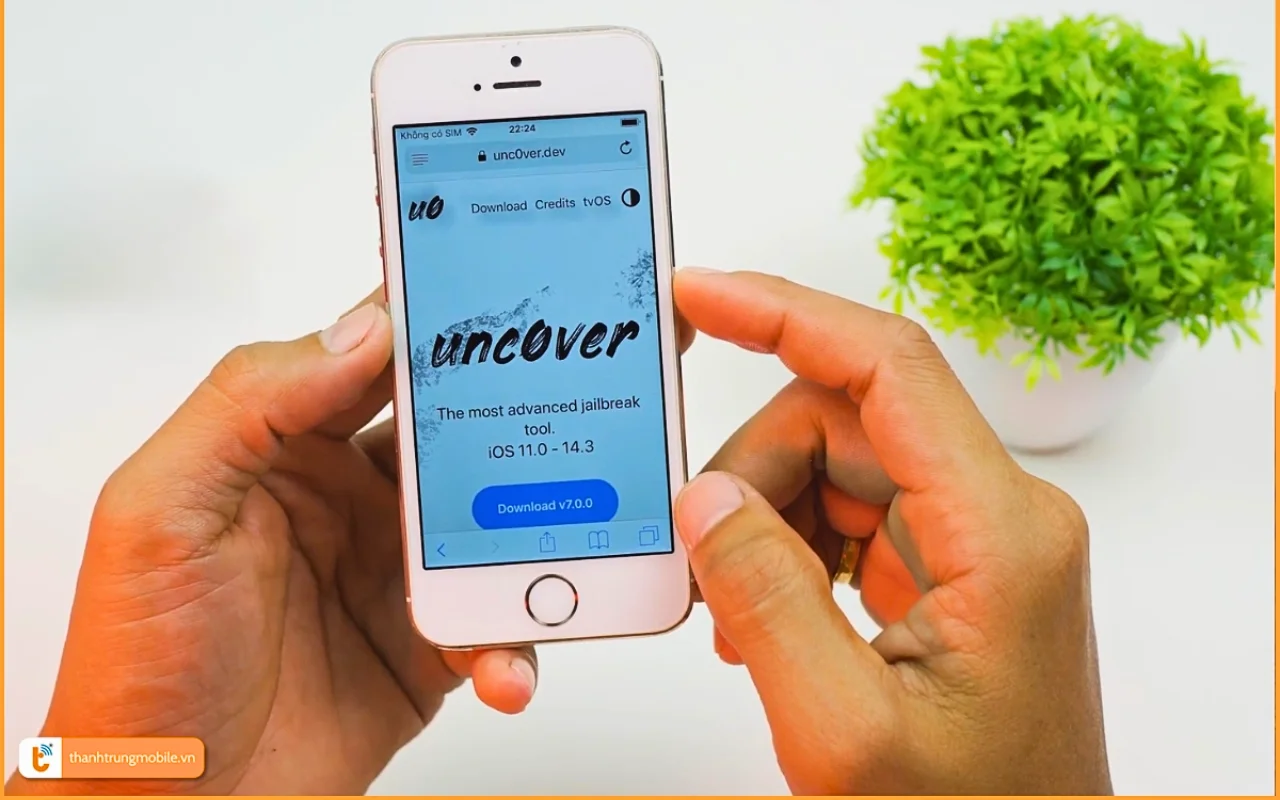
Hướng dẫn Jailbreak iOS 12.5.7 bằng Unc0ver
Jailbreak iOS 12.5.7 bằng Unc0ver sẽ giúp bạn mở khóa các tính năng tiềm ẩn của iPhone cũ chạy iOS 12.5.7. Bài viết từ Thành Trung Mobile cung cấp hướng dẫn chi tiết và dễ hiểu, nhằm giúp người dùng cài đặt Unc0ver một cách an toàn, nhanh chóng và hiệu quả.
Chuẩn bị quan trọng trước khi Jailbreak iOS 12.X
Unc0ver là một công cụ mở khoá phổ biến và an toàn khi Jailbreak hầu hết các phiên bản iOS 12:
- Jailbreak iOS 12.0 - 12.1.2
- Jailbreak iOS 12.4
- Jailbreak iOS 12.5
- Jailbreak iOS 12.5.5
- Jailbreak iOS 12.5.7
Jailbreak iOS 12.5.7 unc0ver tương thích các thiết bị:
- iPhone 5S
- iPhone 6/6Plus
- iPhone 7/7Plus
- iPhone 8/8 Plus
- iPhone X, iPhone XS, XS MAX, Xr
- iPad Air 1/2/3
- iPad mini 2/3/4
- iPad 5/6
- iPad Pro 1/2/3
- iPod touch 6
Tải và cài đặt Unc0ver
- Bước 1: Mở Safari trên iPhone truy cập https://ipa-apps.me hoặc tải tệp unc0ver an toàn và miễn phí tại đây.
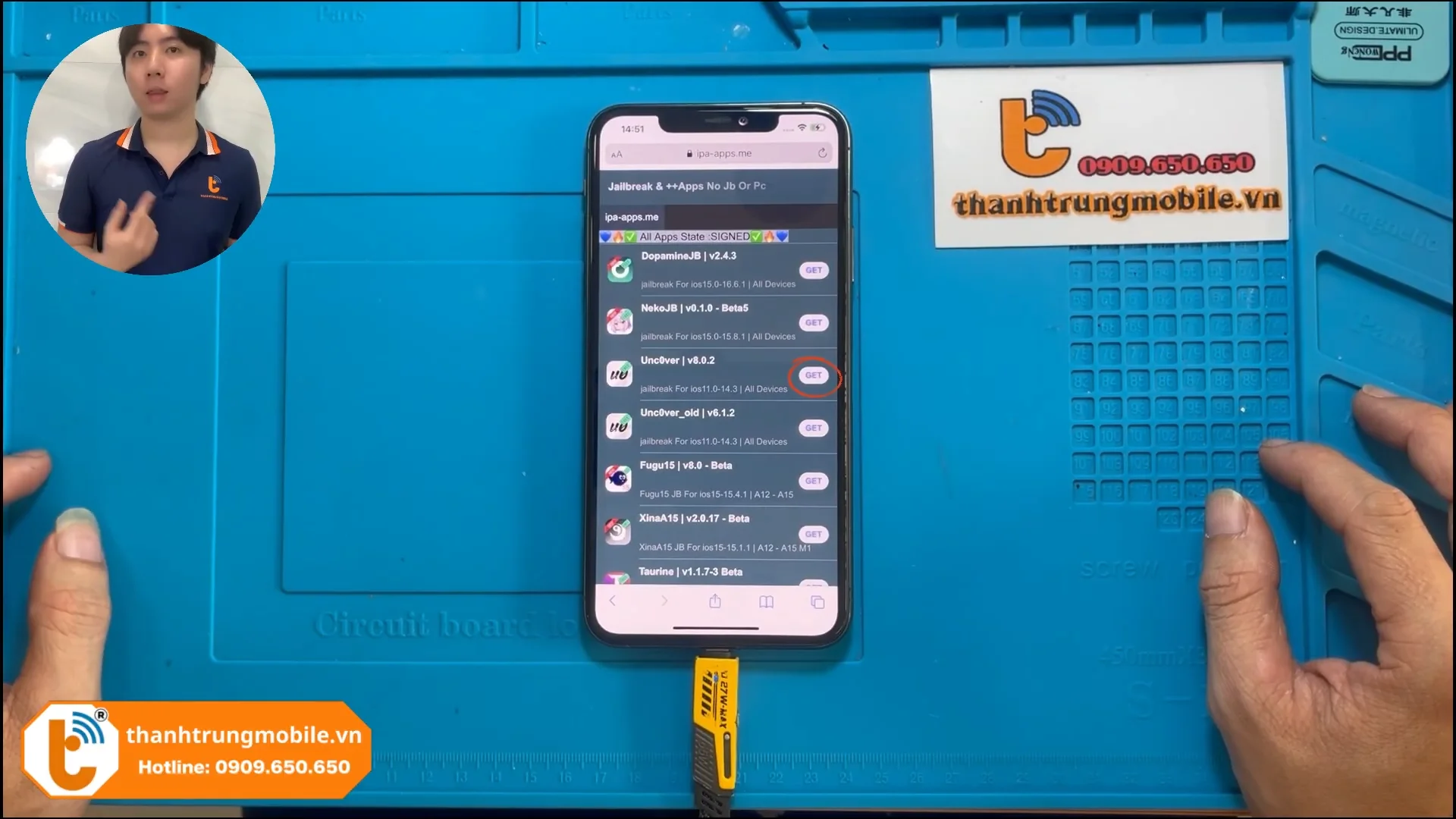
- Bước 2: Sau khi tải hãy chọn SKIP THIS AD => chọn Cài đặt.

- Bước 3: Chờ app Unc0ver xuất hiện trên màn hình iPhone.

Các bước thực hiện Jailbreak iOS 12.5.7 bằng Unc0ver
Sau khi app Unc0ver đã xuất hiện trên màn hình iPhone thì ta bắt đầu JB như sau:
- Bước 1: Vào Cài đặt => Cài đặt chung => chọn Quản lý thiết bị để chọn Tin cậy ứng dụng.

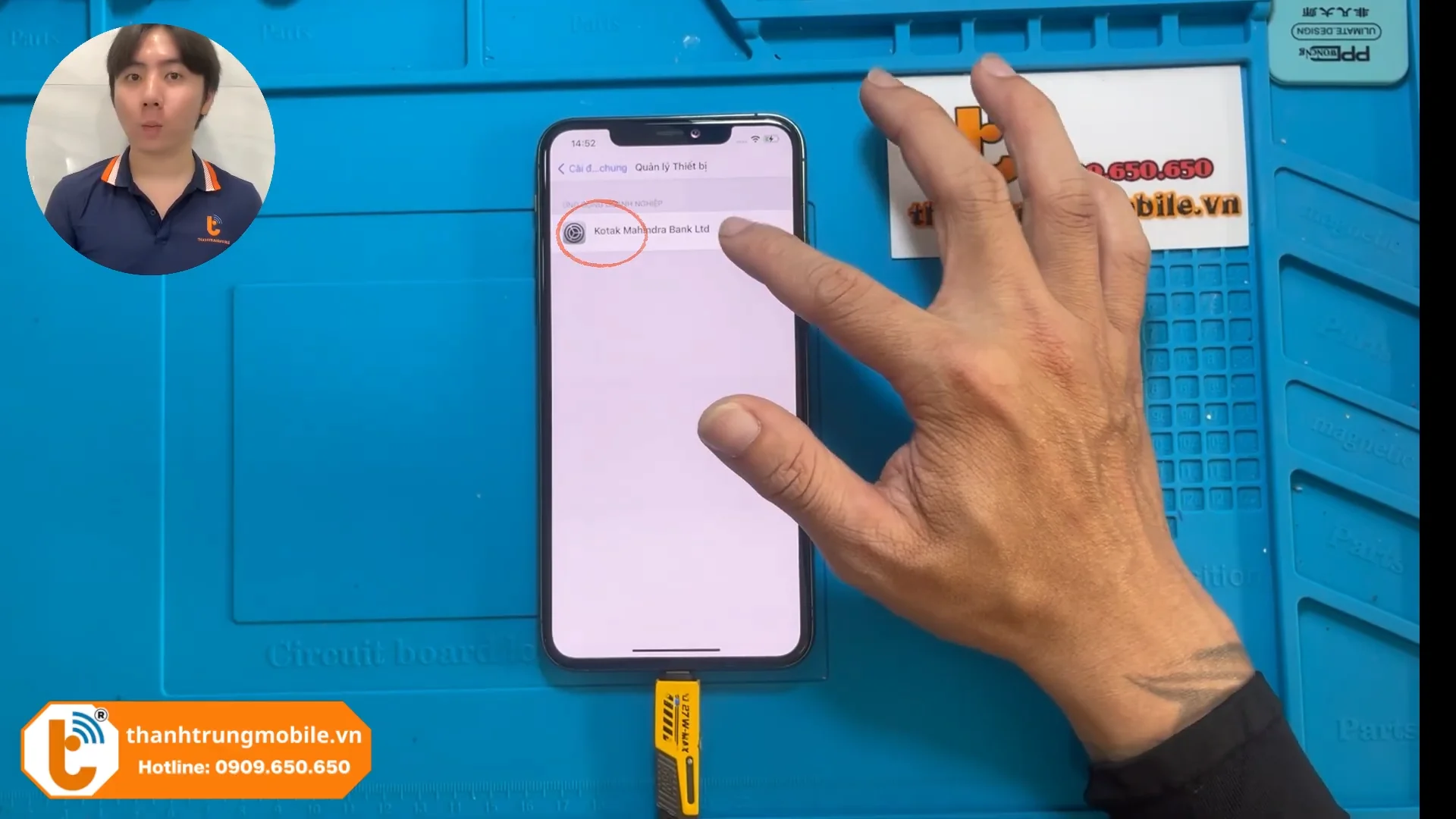
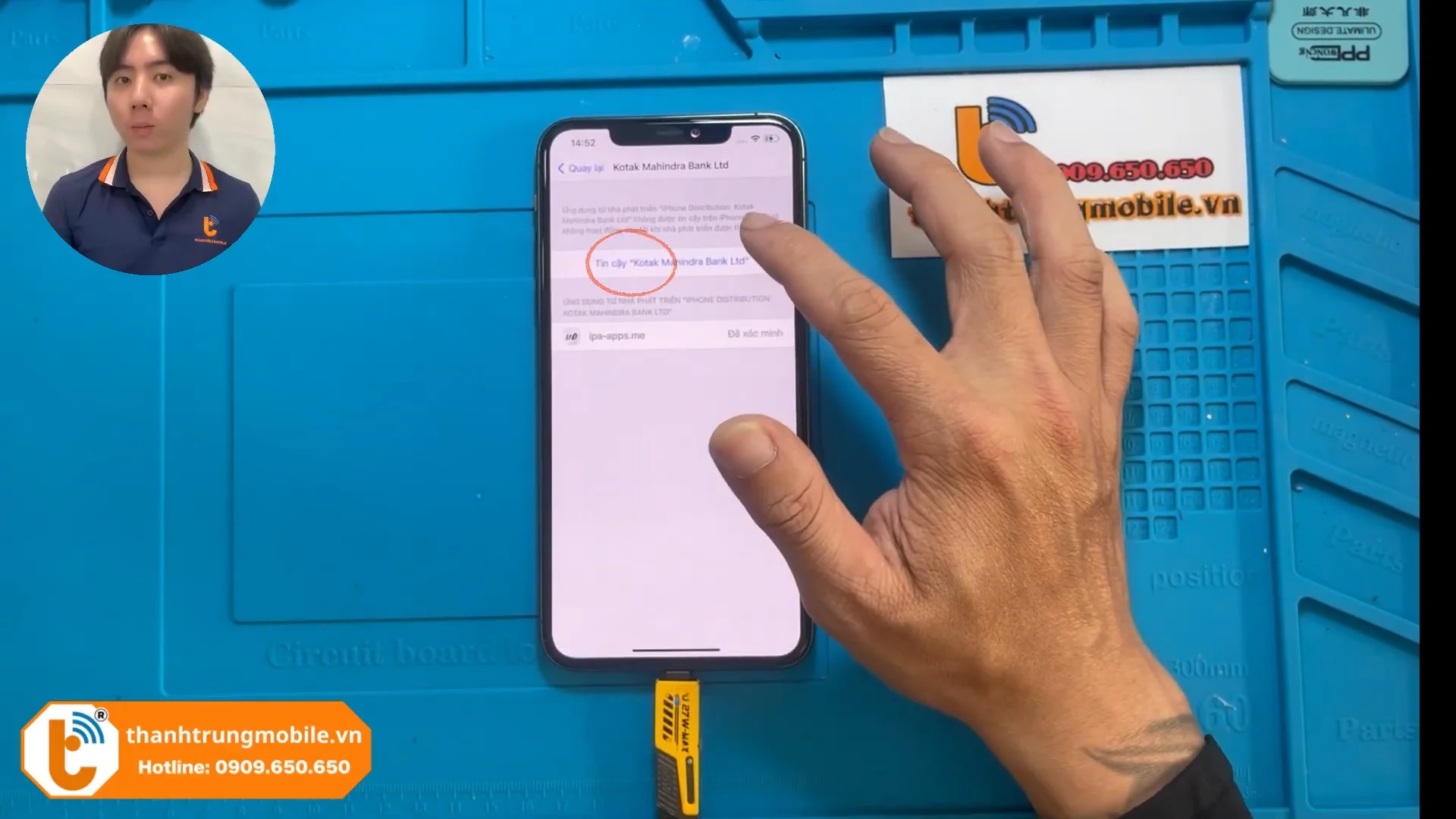
- Bước 2: Vào app Unc0ver => bật chế độ máy bay và tắt Wifi => nhấn Jailbreak => chờ tiến trình chạy 22/32 sẽ hiện thông báo Jailbreak Completed => nhấn OK, máy sẽ tự khởi động lại lần 1.
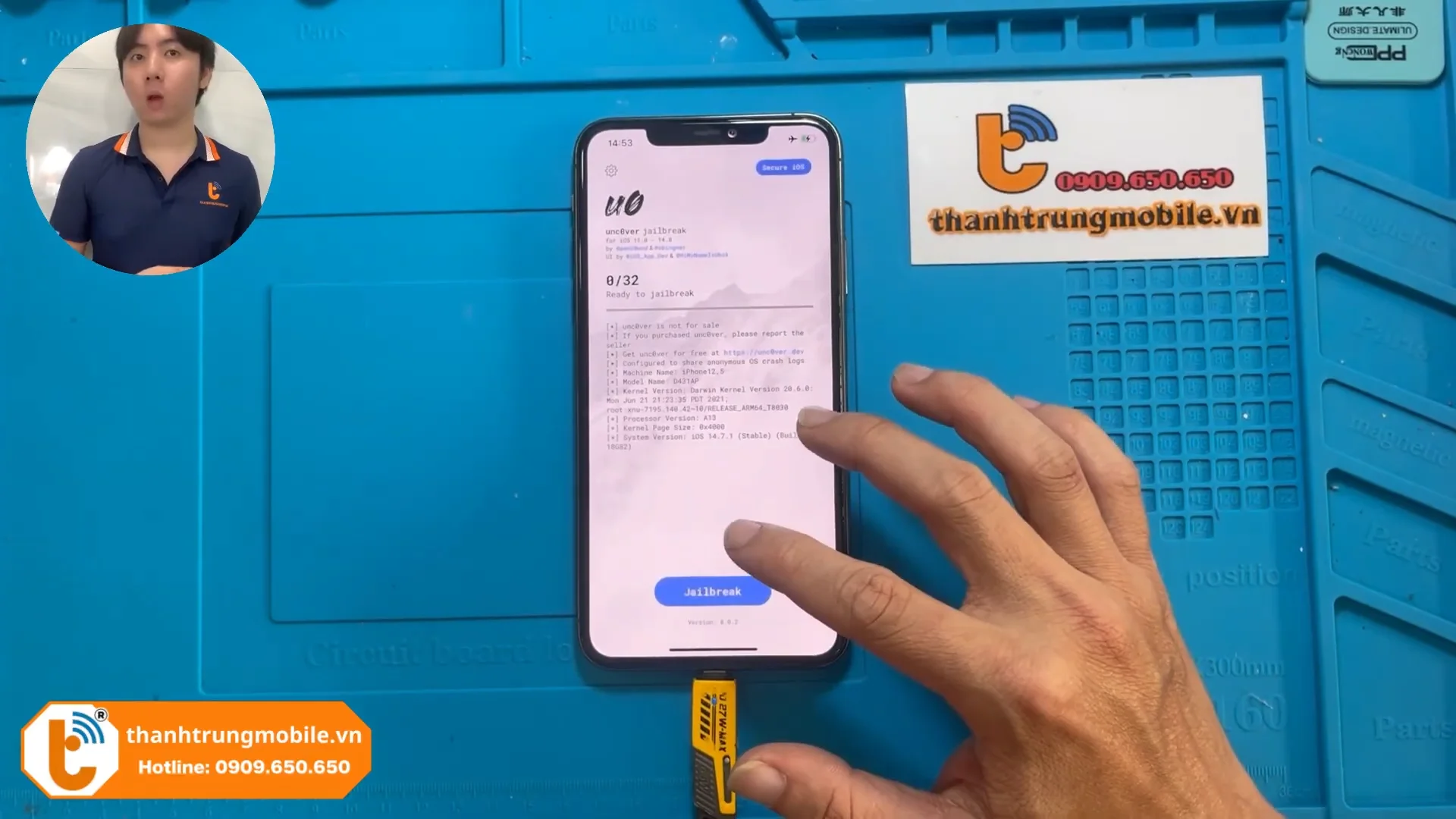
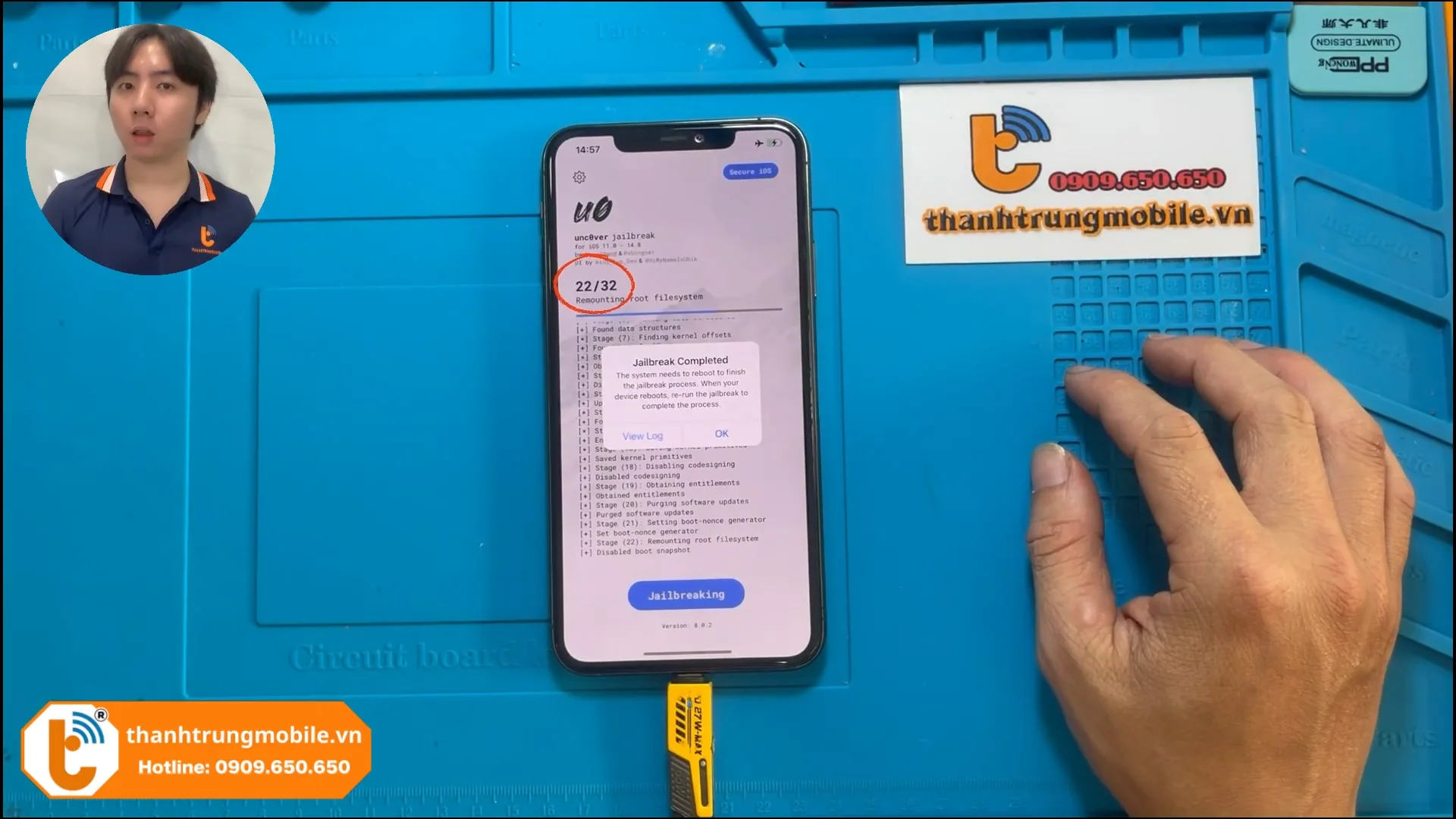
- Bước 3: Sau khi máy khởi động xong => vào Unc0ver để nhấn Jailbreak lần nữa.
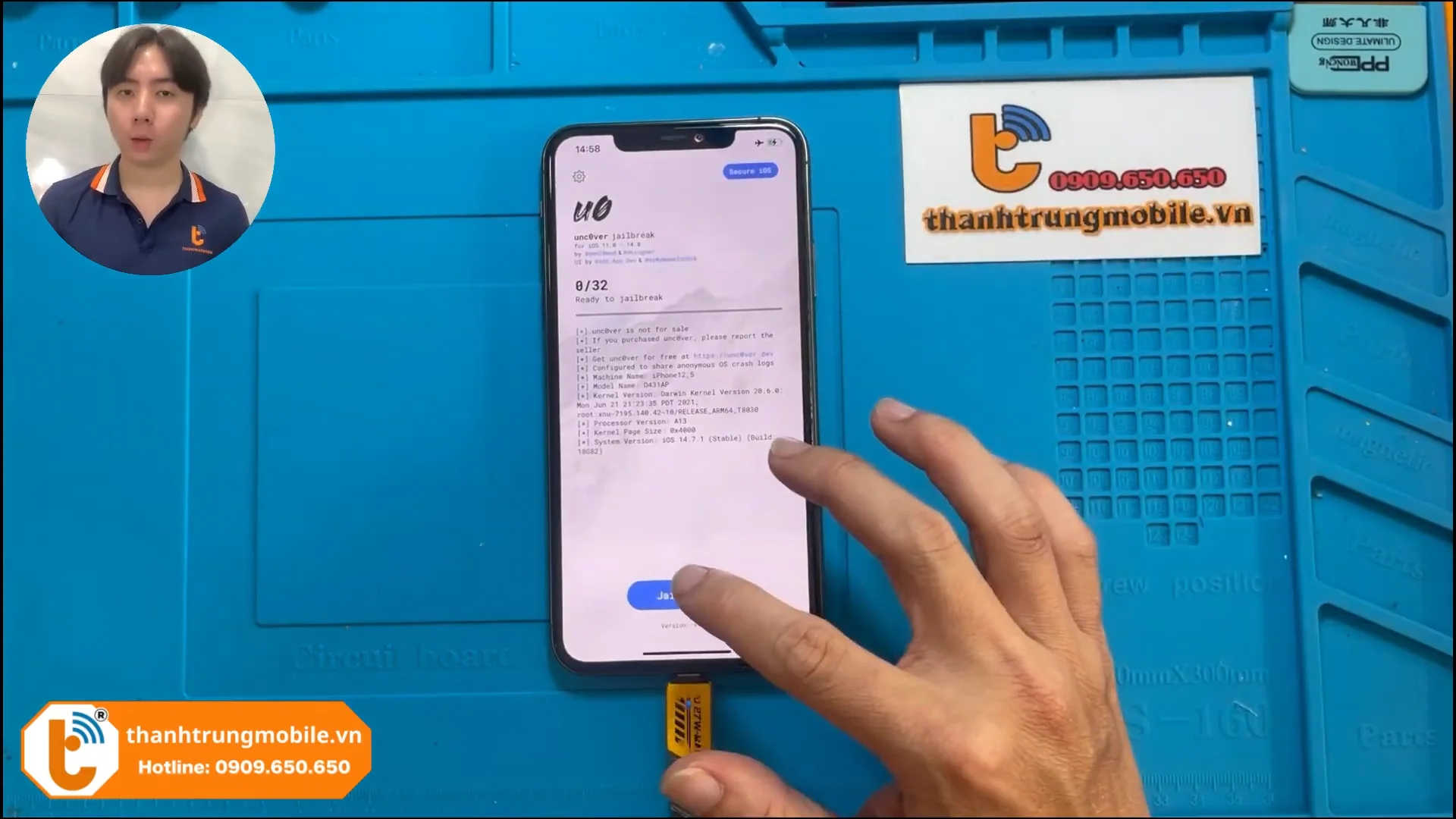
- Bước 4: Khi tiến trình chạy 31/32 sẽ hiện thông báo Jailbreak Completed => nhấn OK, máy sẽ tự khởi động lại lần 2.
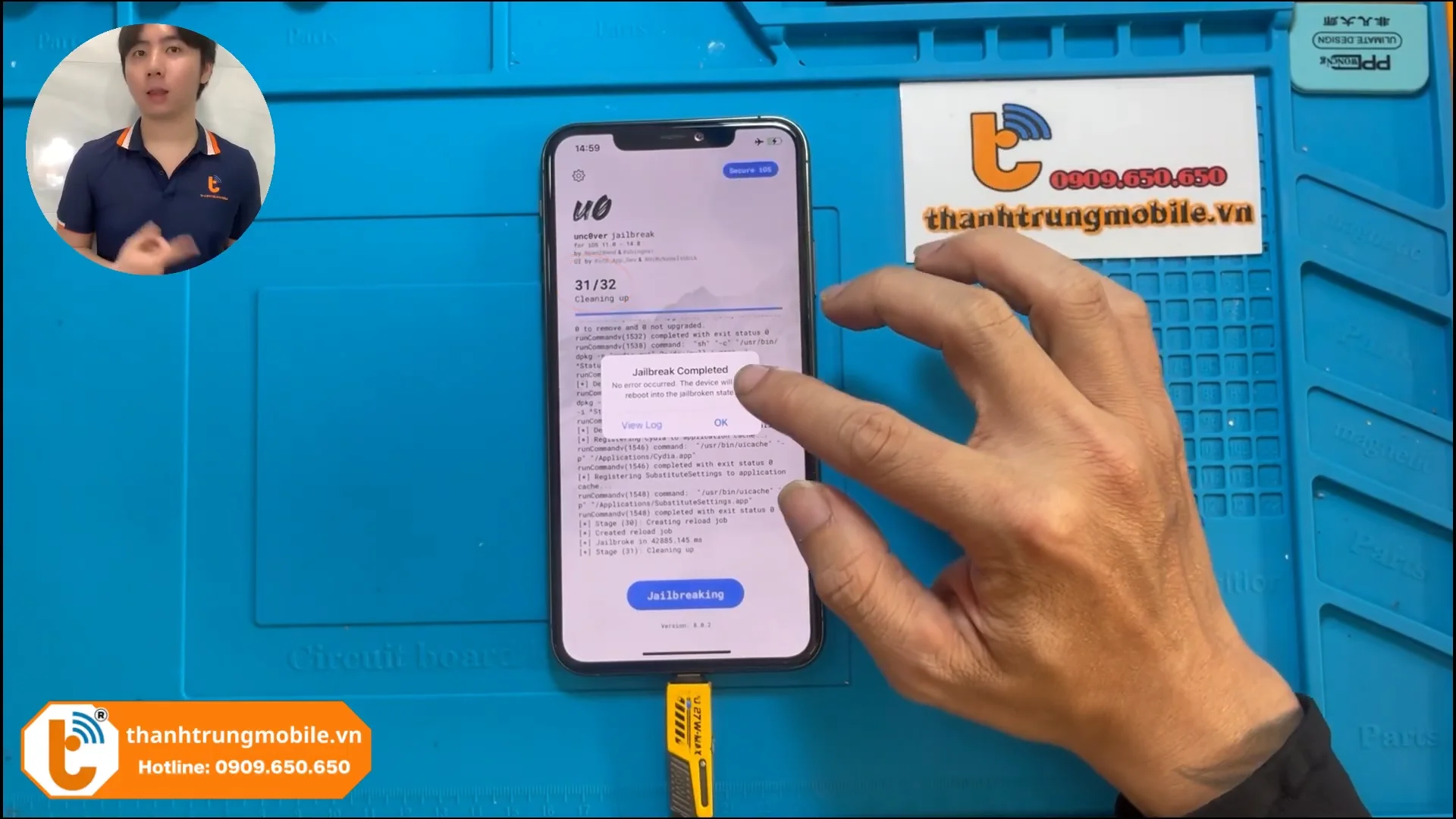
- Bước 5: Sau khi máy khởi động xong thì iPhone của bạn đã chính thức hoàn tất Jailbreak. Cuối cùng là cài đặt Tweaks thiết yếu cho iPhone để tự do tùy chỉnh máy nhé.
Hướng dẫn Jailbreak iOS 12 bằng Winra1n trên máy tính
Đây cũng là tool có thể JB iOS 12 trở lên nhưng không thể JB trực tiếp trên iPhone mà phải thông qua máy tính.
Trước khi Jailbreak iOS 12 bằng Winra1n cần phải:
- Bước 1: Tải và giải nén phần mềm Winra1n trên máy tính => Link an toàn và miễn phí tại kho download Thành Trung Mobile: https://drive.google.com/file/d/1hgZOhzq4uRp0g_2dOW2zOnO_Y9MgnU77/
- Bước 2: Sau khi giải nén => cài đặt các ứng dụng phần mềm có trong thư mục.
- Bước 3: Tắt trình duyệt Virus trên window, tắt mật khẩu thiết bị để tránh lỗi xảy ra.
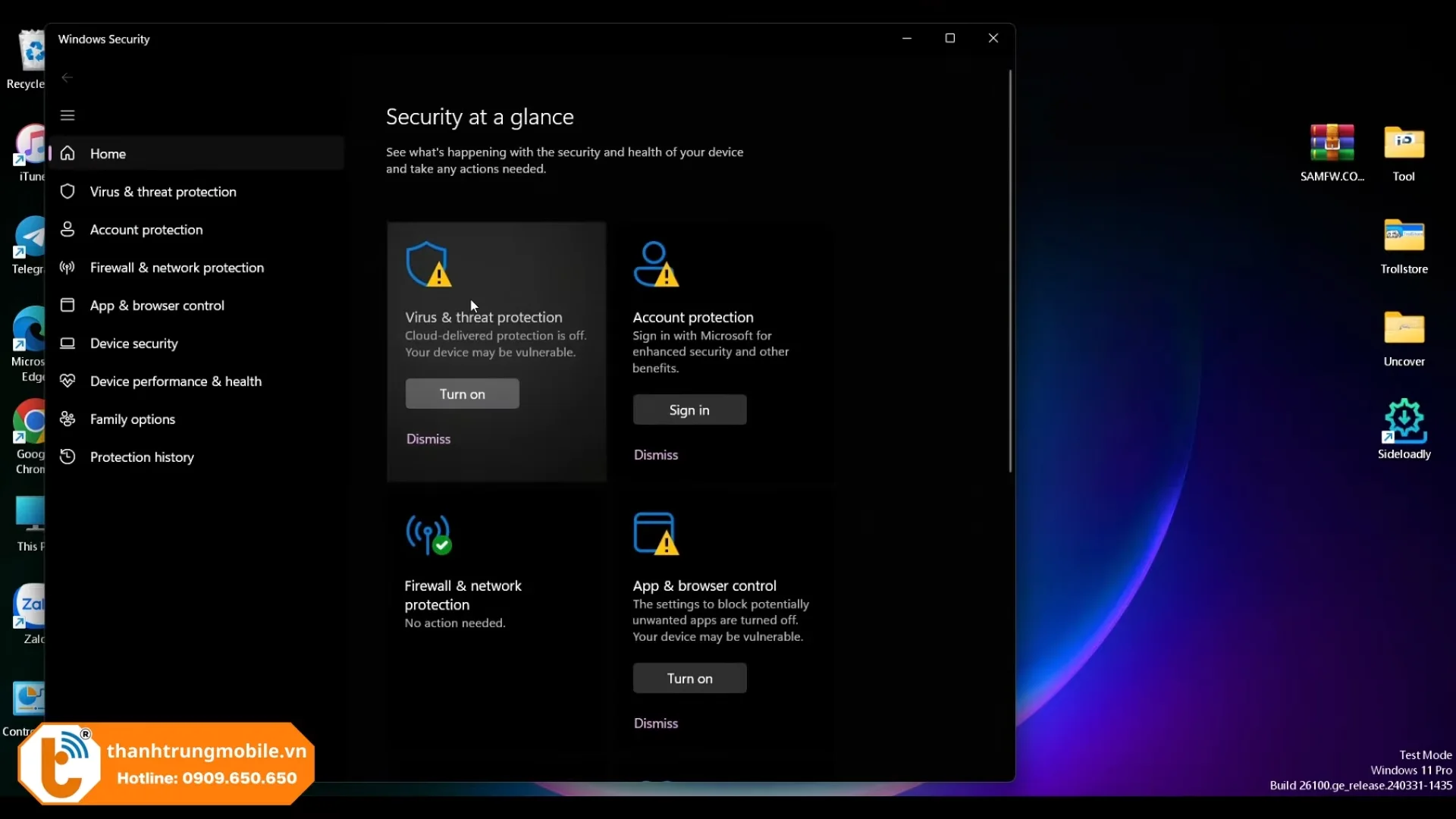
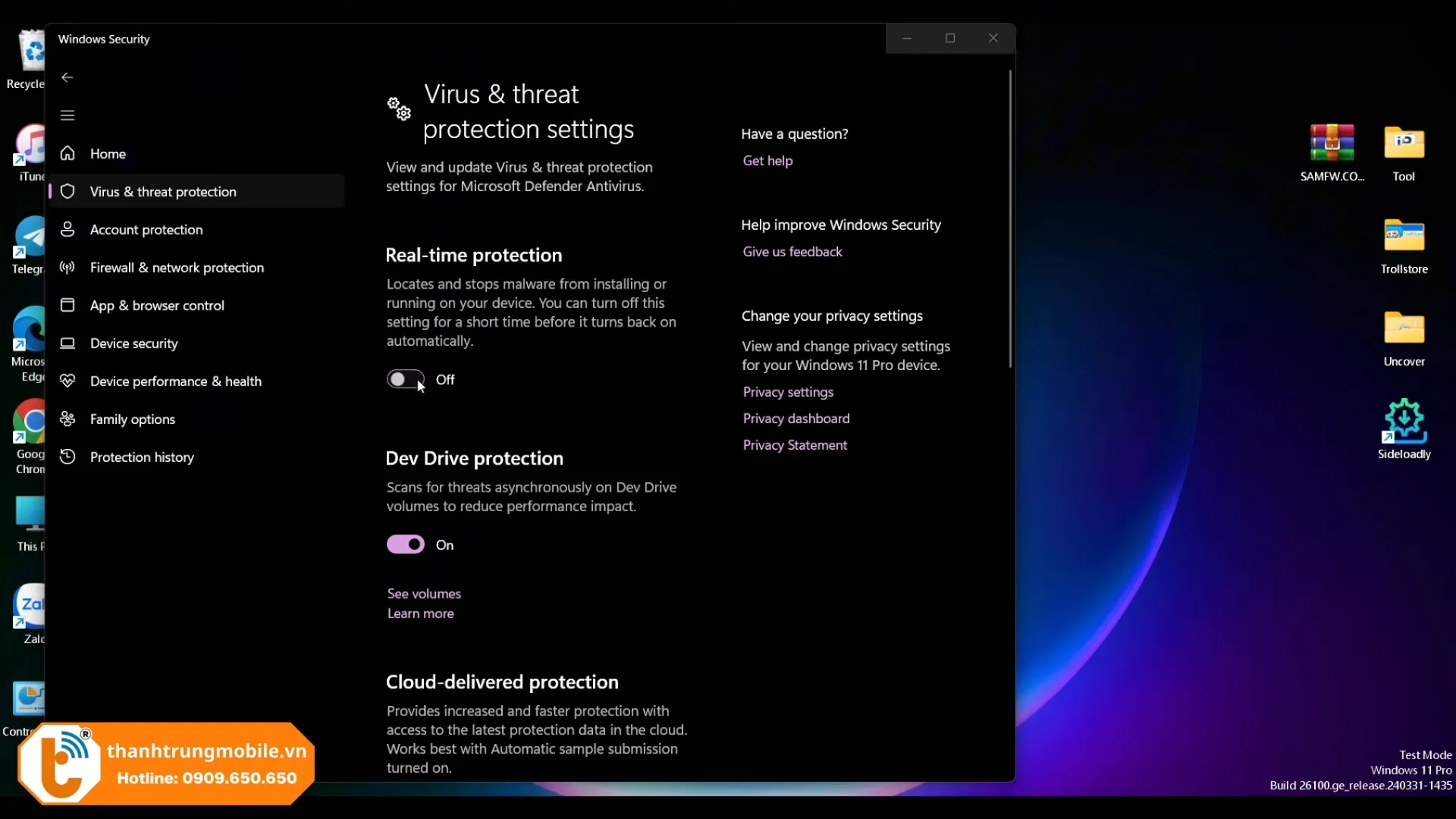
Từng bước Jailbreak iOS 12 bằng Winra1n chi tiết:
Bước 1: Mở Winra1n trên máy tính và cắm cáp để kết nối với iPhone (Winra1n sẽ tự chọn phiên bản JB phù hợp sau khi tự nhận diện iPhone và iOS).
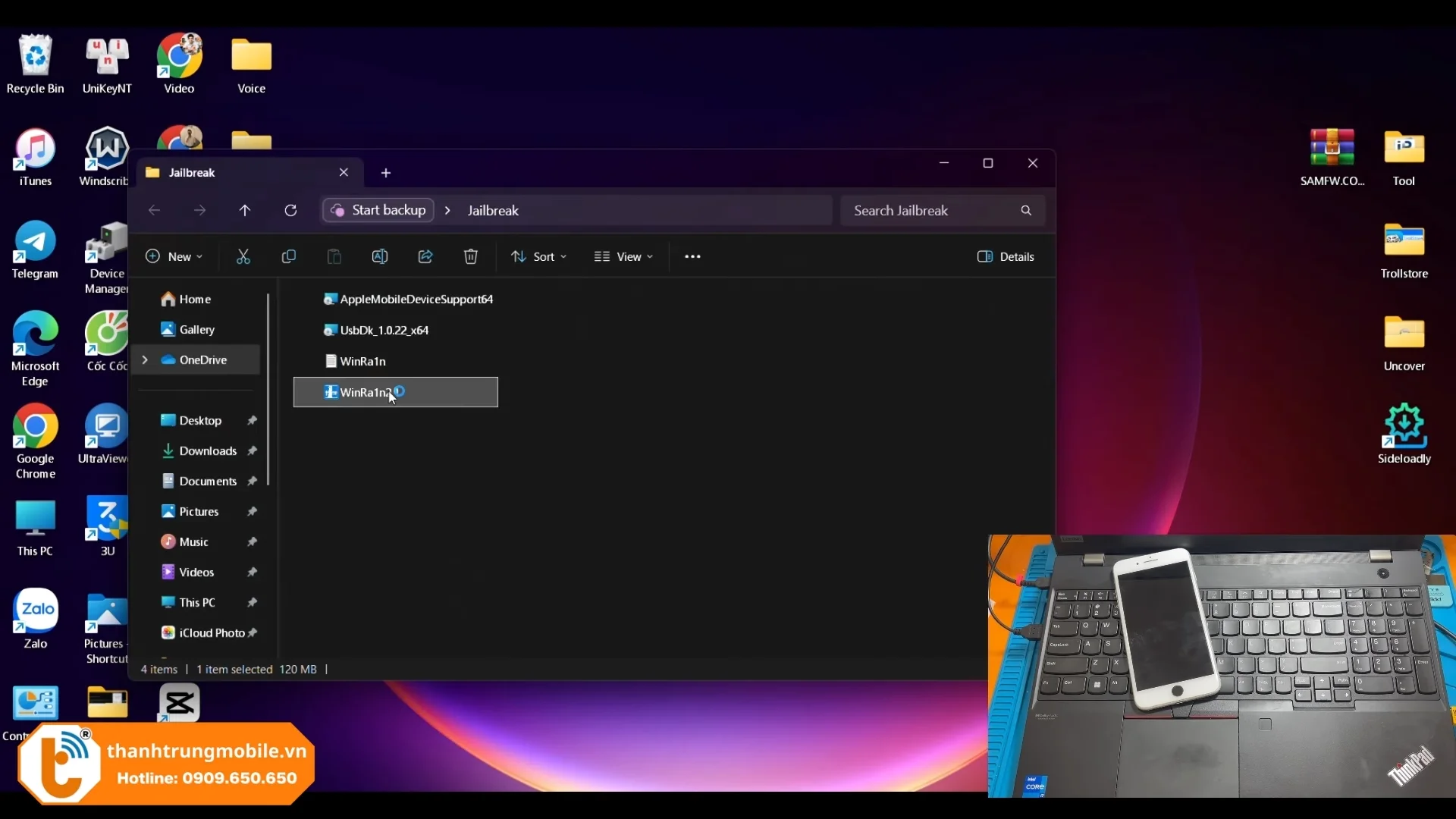
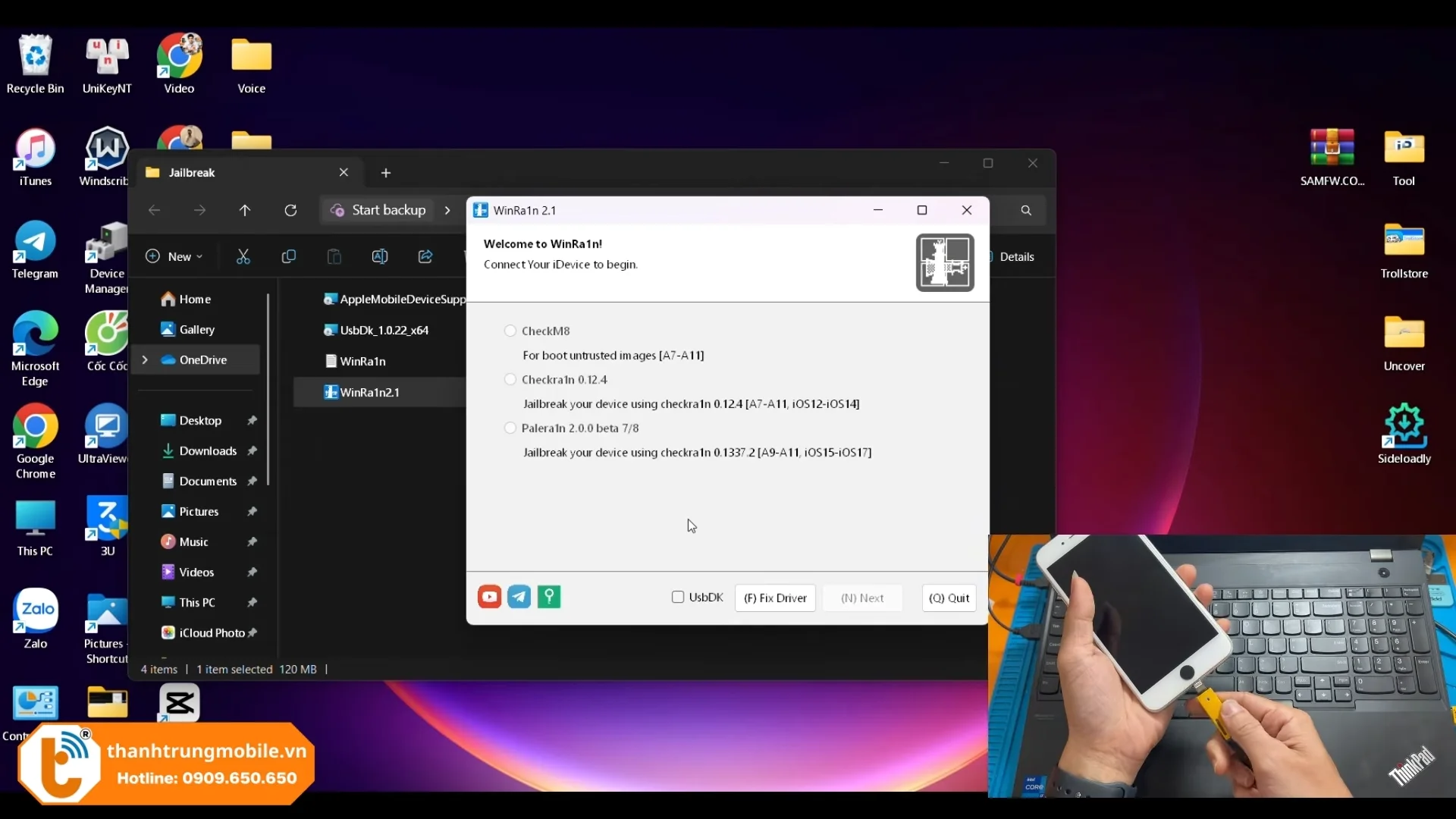
Bước 2: Nếu bạn chọn cài nhiều tùy biến chuyên sâu thì chọn Rootful, còn cài tùy biến nhẹ thì chọn Rootless => Sau khi chọn 1 trong 2 thì chọn Create Fakefs => nhấn Next trên máy tính.
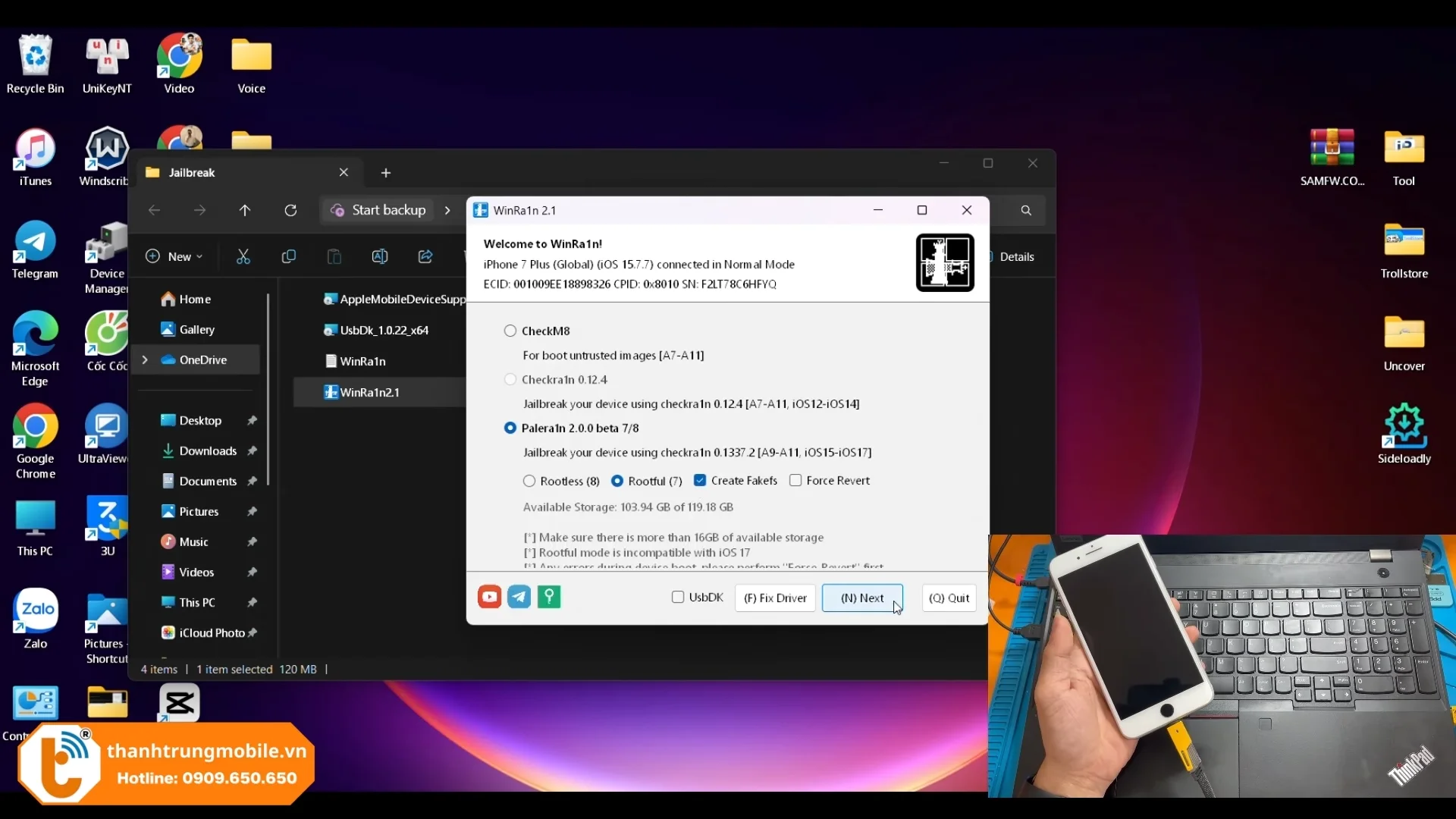
Bước 3: Sau khi iPhone về chế độ Recovery => nhấn Start trên máy tính (trên phần mềm máy tính sẽ hiện đây là bước 1).
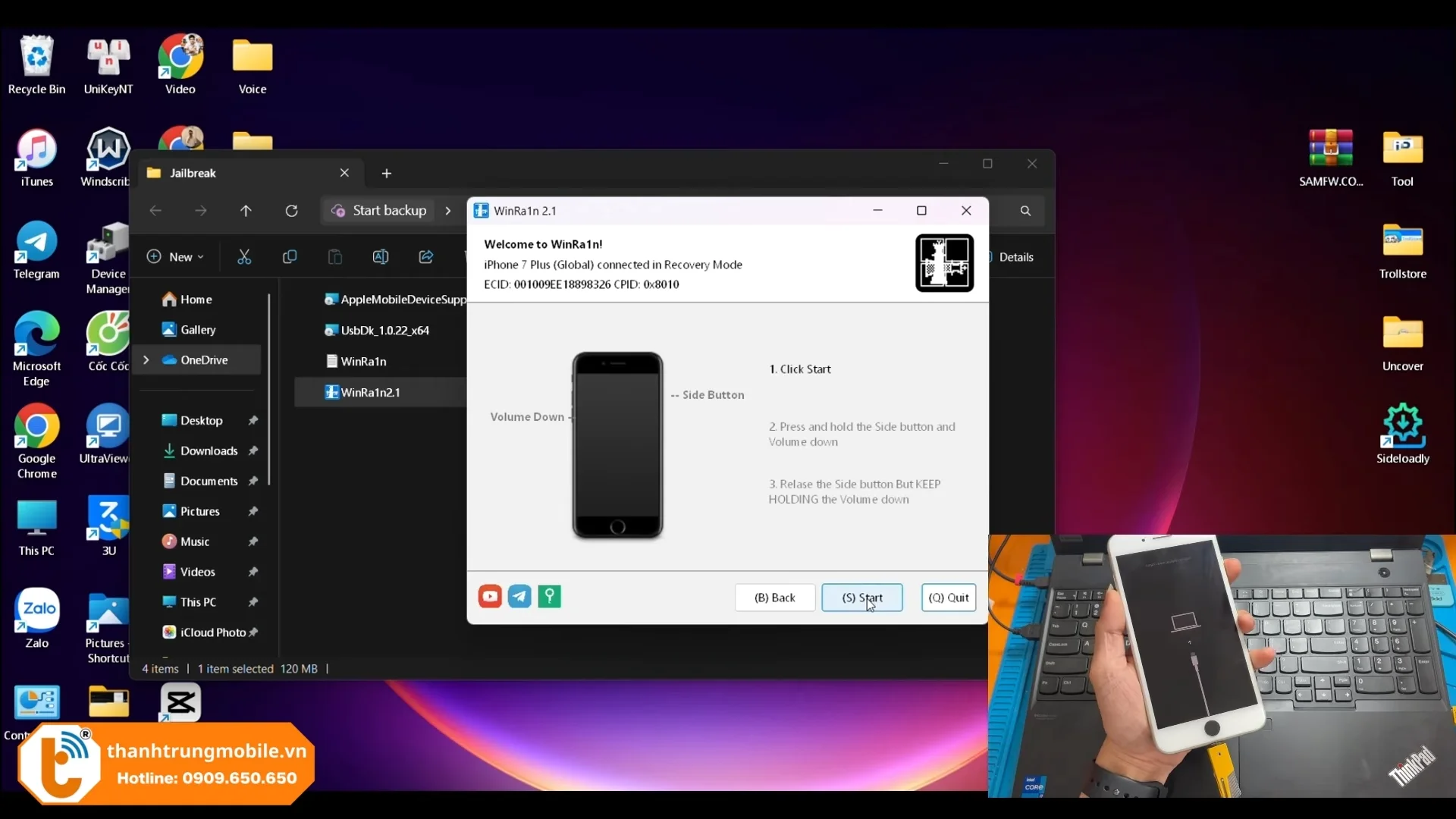
Bước 4: Nhấn giữ đồng thời nút Nguồn + nút Giảm âm lượng trên iPhone (trên phần mềm máy tính sẽ hiện đây là bước 2).
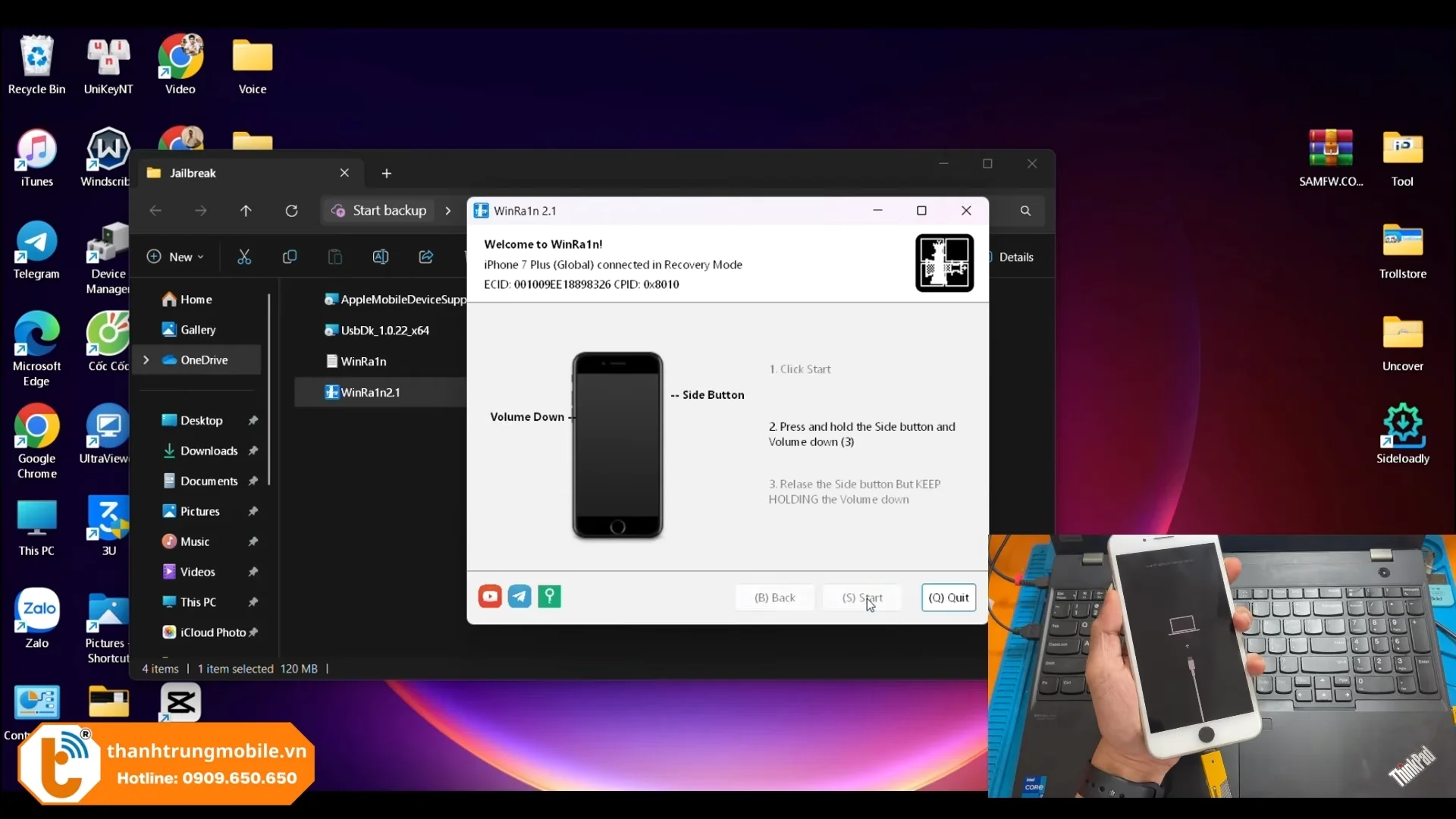
Bước 5: Thả nút Nguồn ra và chỉ nhấn giữ nút Giảm âm lượng trên iPhone (trên phần mềm máy tính sẽ hiện đây là bước 3). Sau khi tiến trình chạy thì thả nút Giảm âm lượng trên iPhone và chờ iPhone tự khởi động lại.
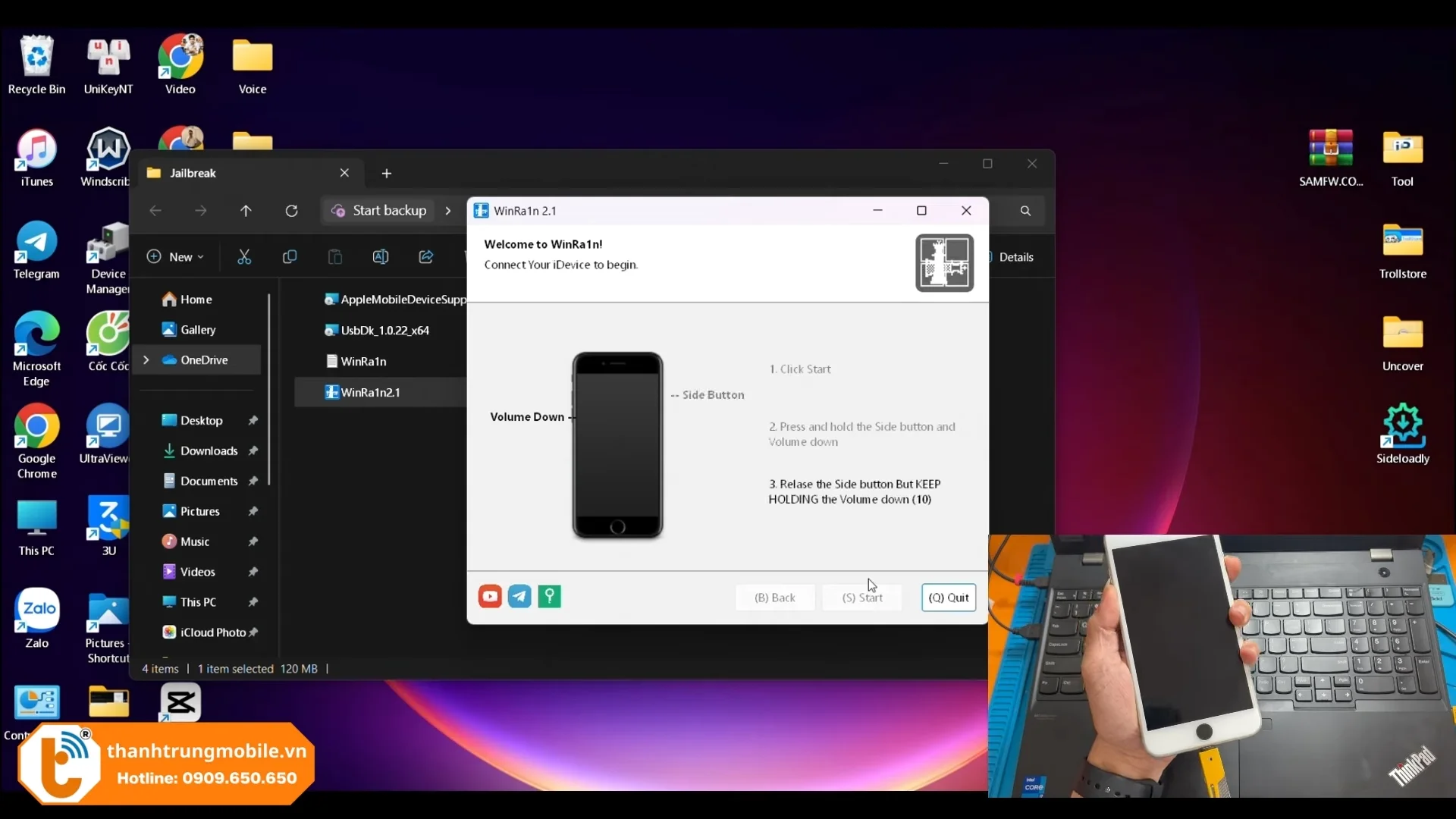
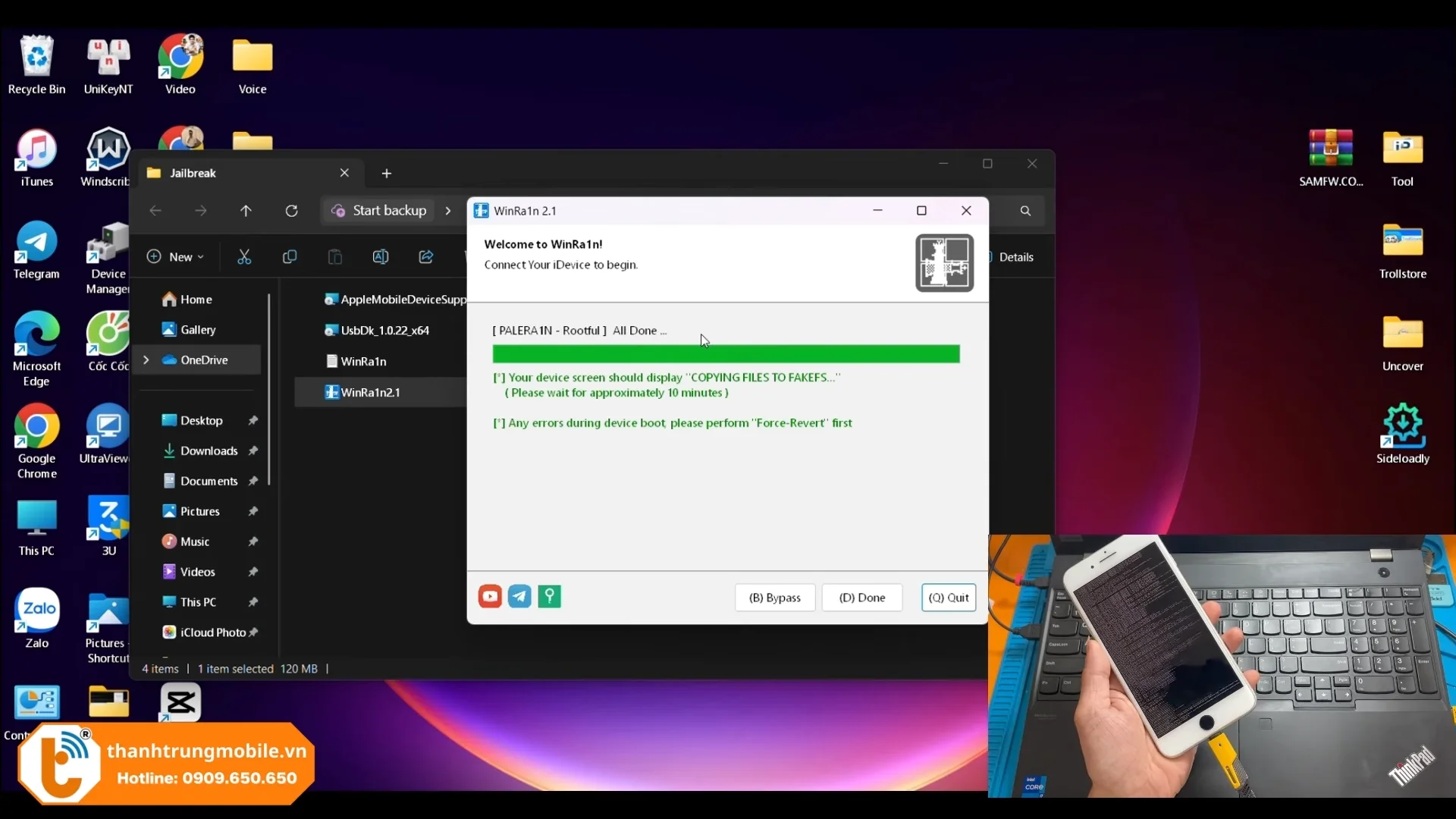
Bước 6: Sau khi iPhone tự khởi động lại => chọn Tin cậy nếu thấy thông báo.
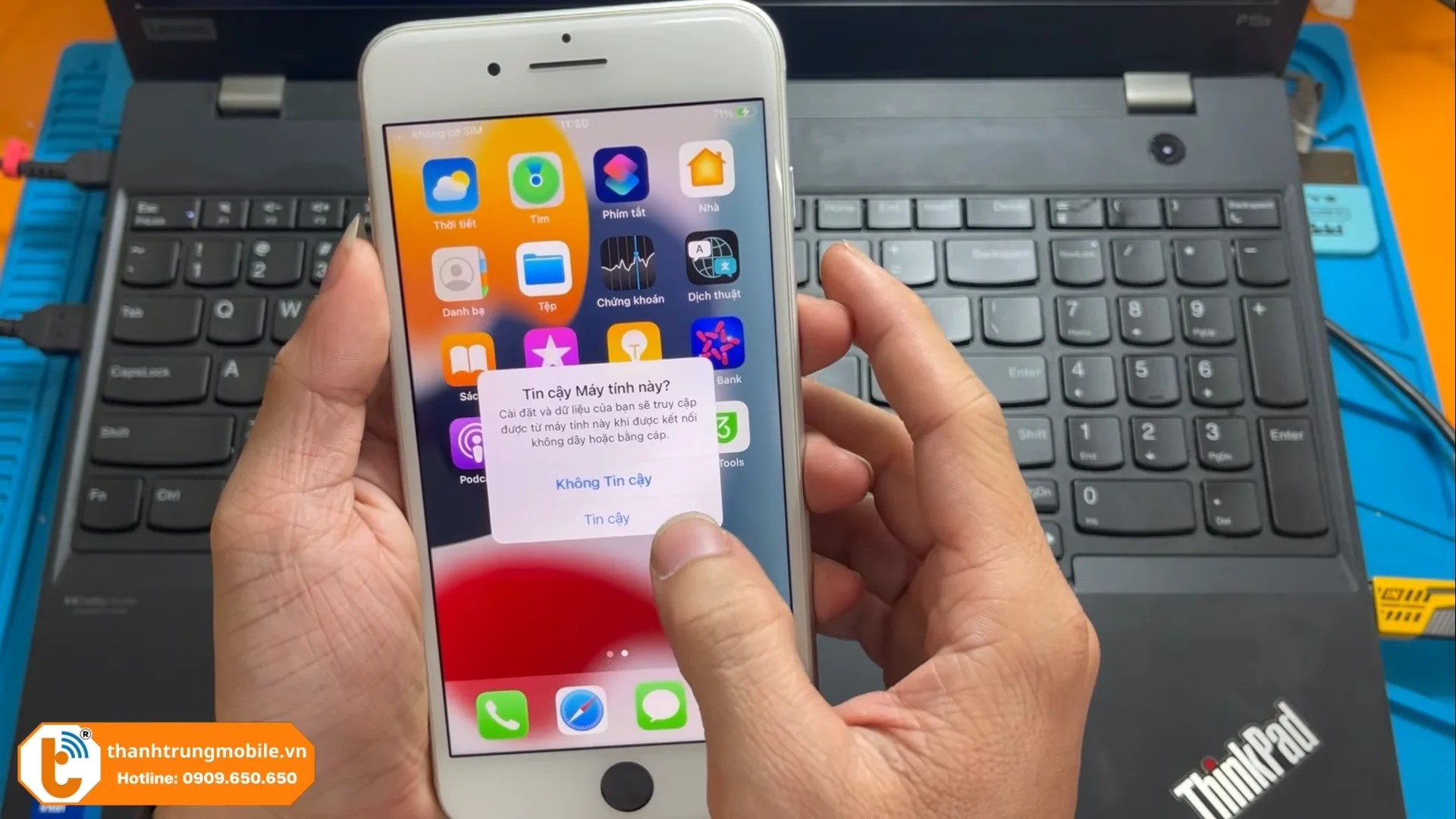
Bước 7: Trên máy tính, lặp lại bước chọn Rootful hoặc Rootless NHƯNG không chọn Create Fakefs => nhấn Next trên máy tính.

Bước 8: Lặp lại bước 3-4-5 ở trên => Sau khi iPhone tự khởi động lại sẽ xuất hiện app Palera1n trên màn hình chính iPhone.
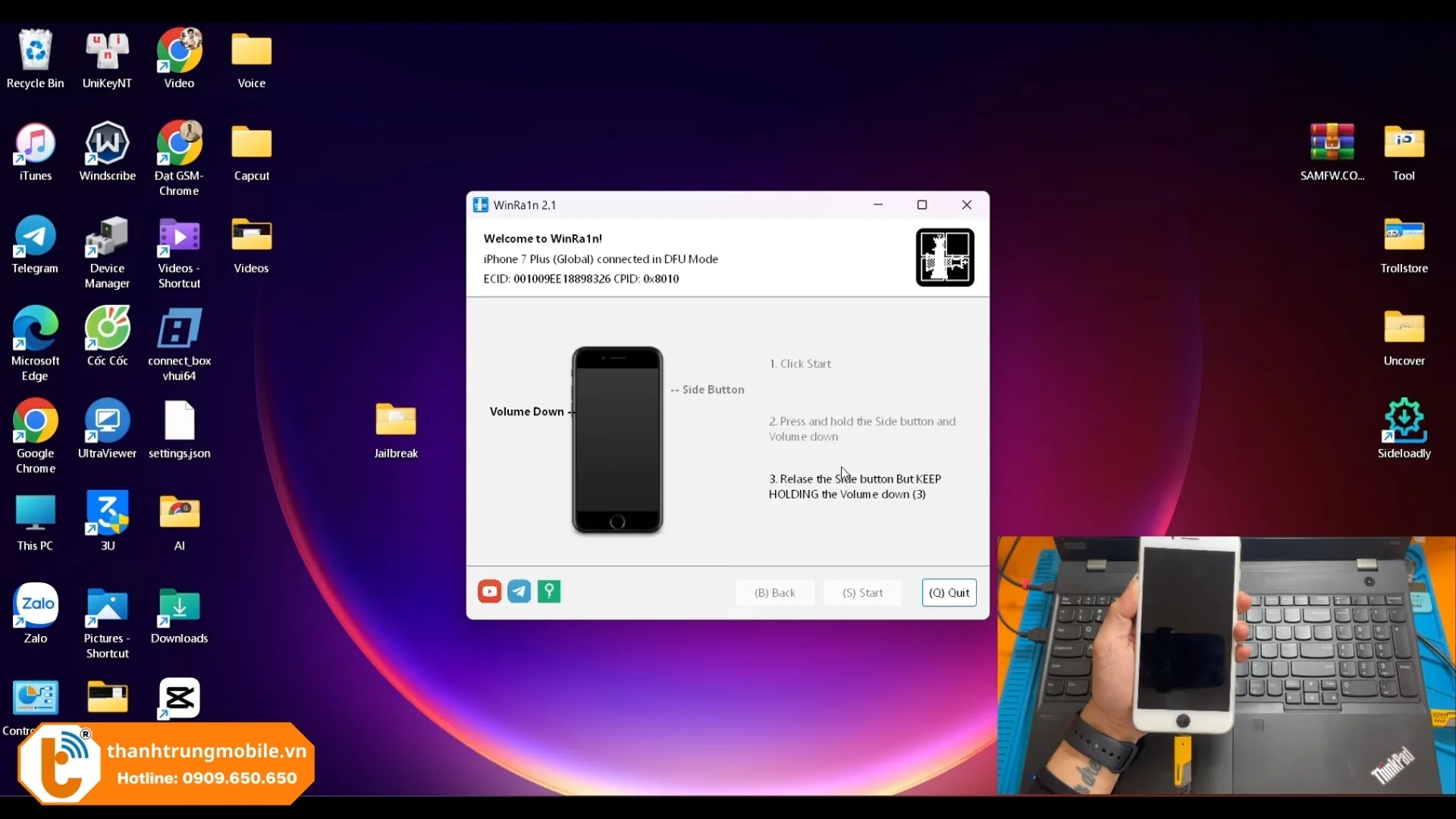

Bước 9: Vào app Palera1n => chọn cài đặt gói Sileo hoặc Zebra => Tải xong thì đặt mật khẩu rồi Thiết lập.
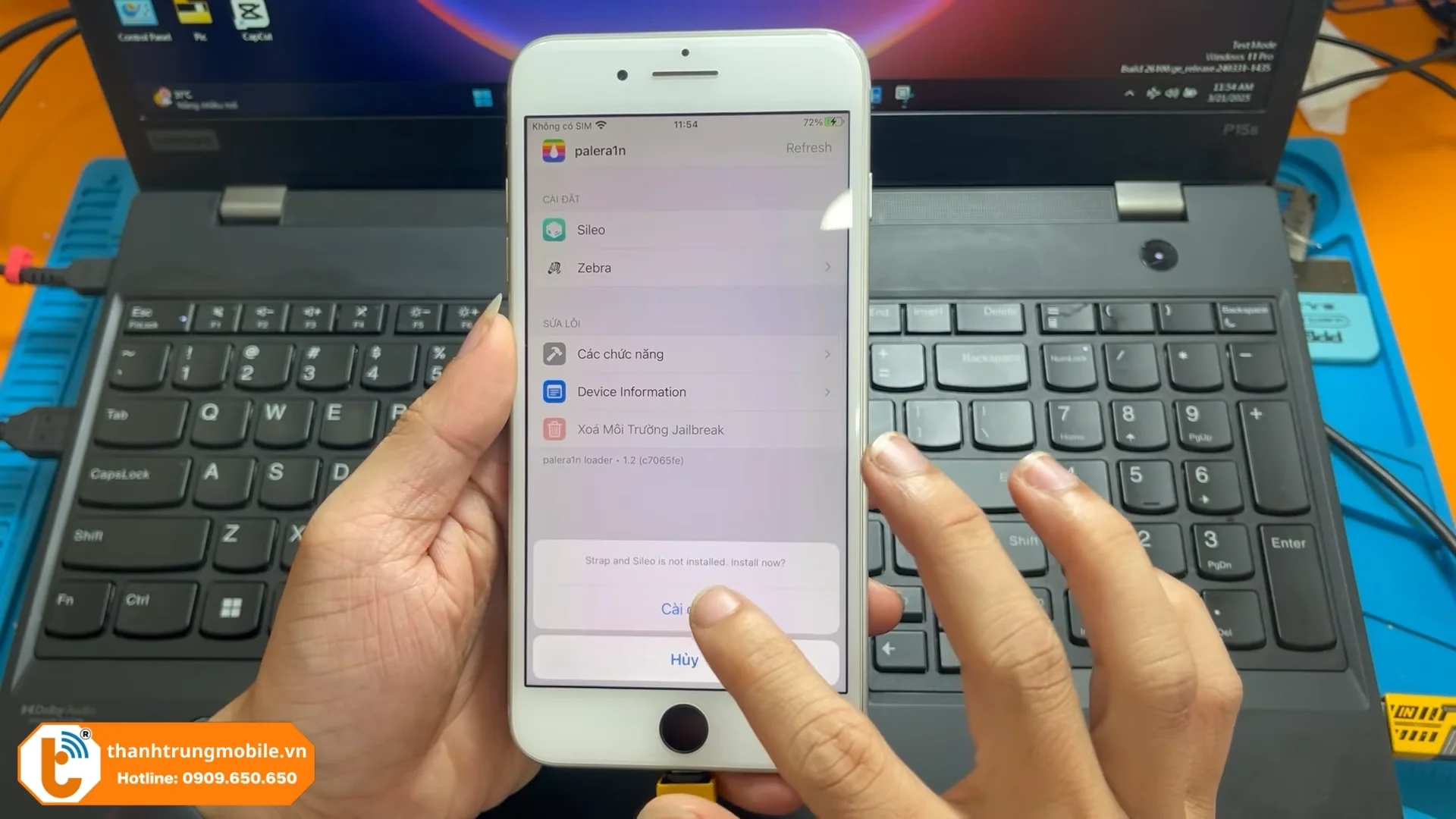
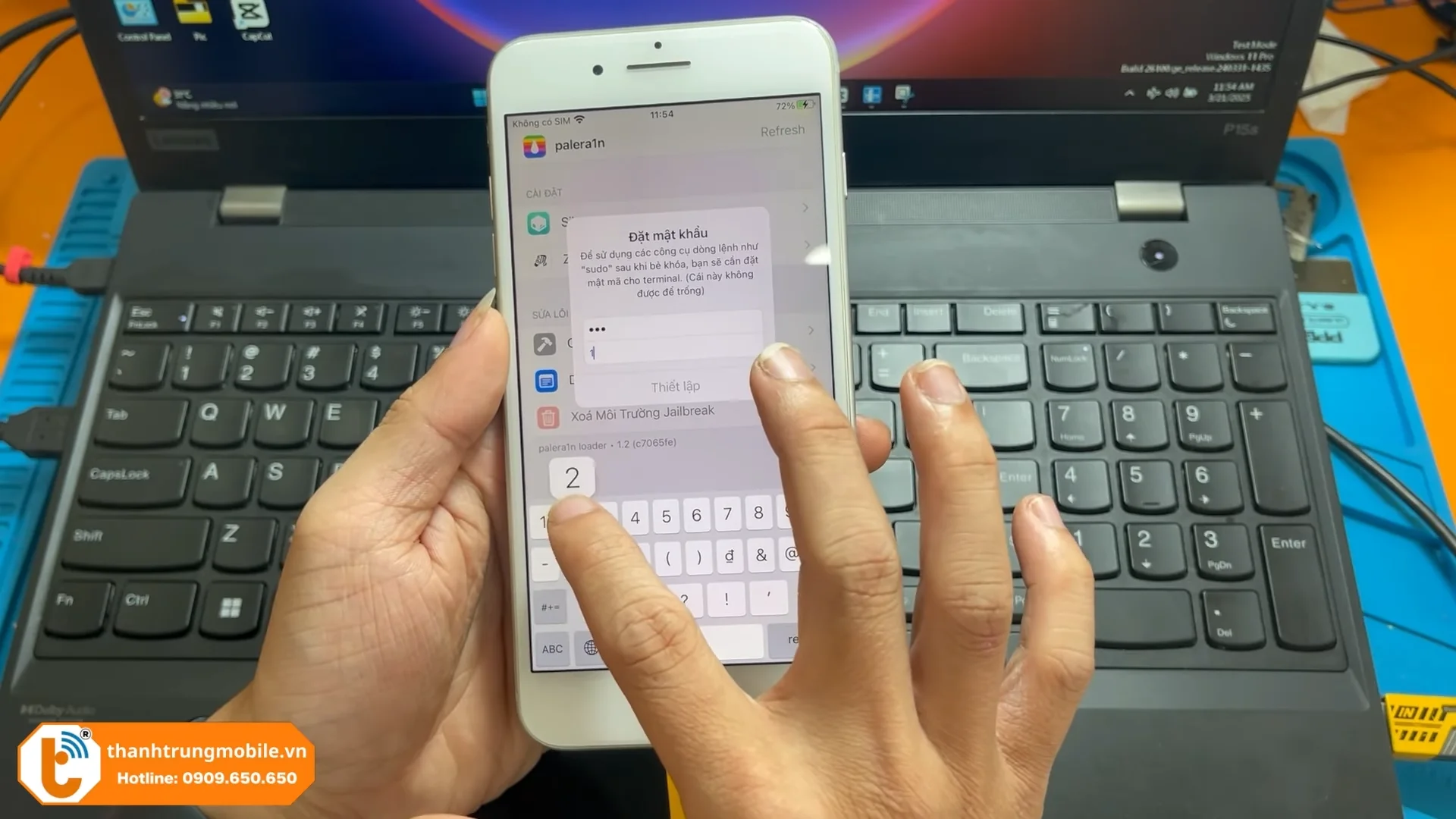
Bước 10: Vào app Sileo hoặc Zebra => nhấn dấu + trong mục Nguồn => Thêm nguồn https://ellekit.space/ => trong mục Tìm kiếm hãy tìm và cài đặt gói PreferenceLoader để cài các tùy biến sau này => hoàn tất JB.

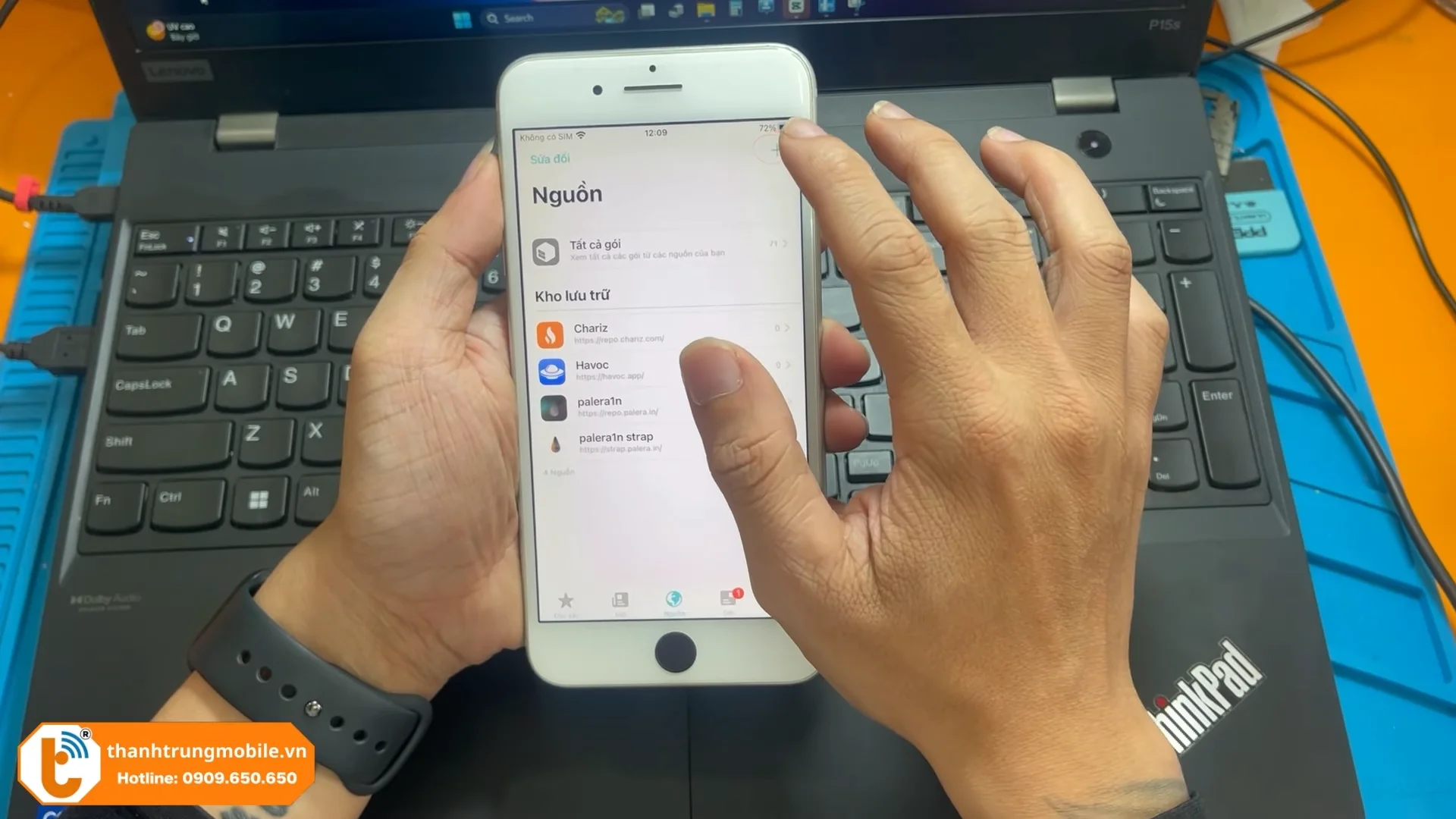
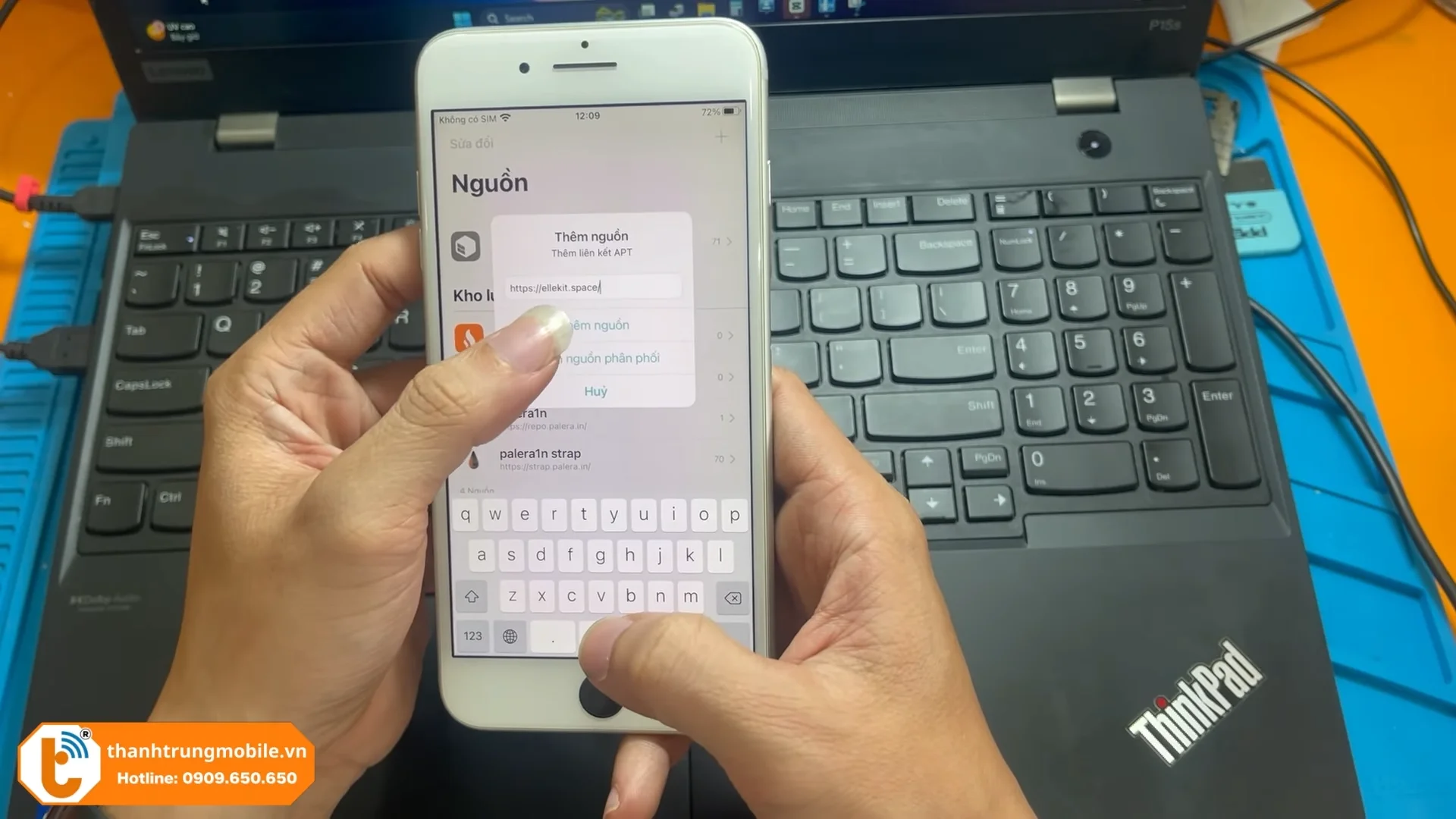
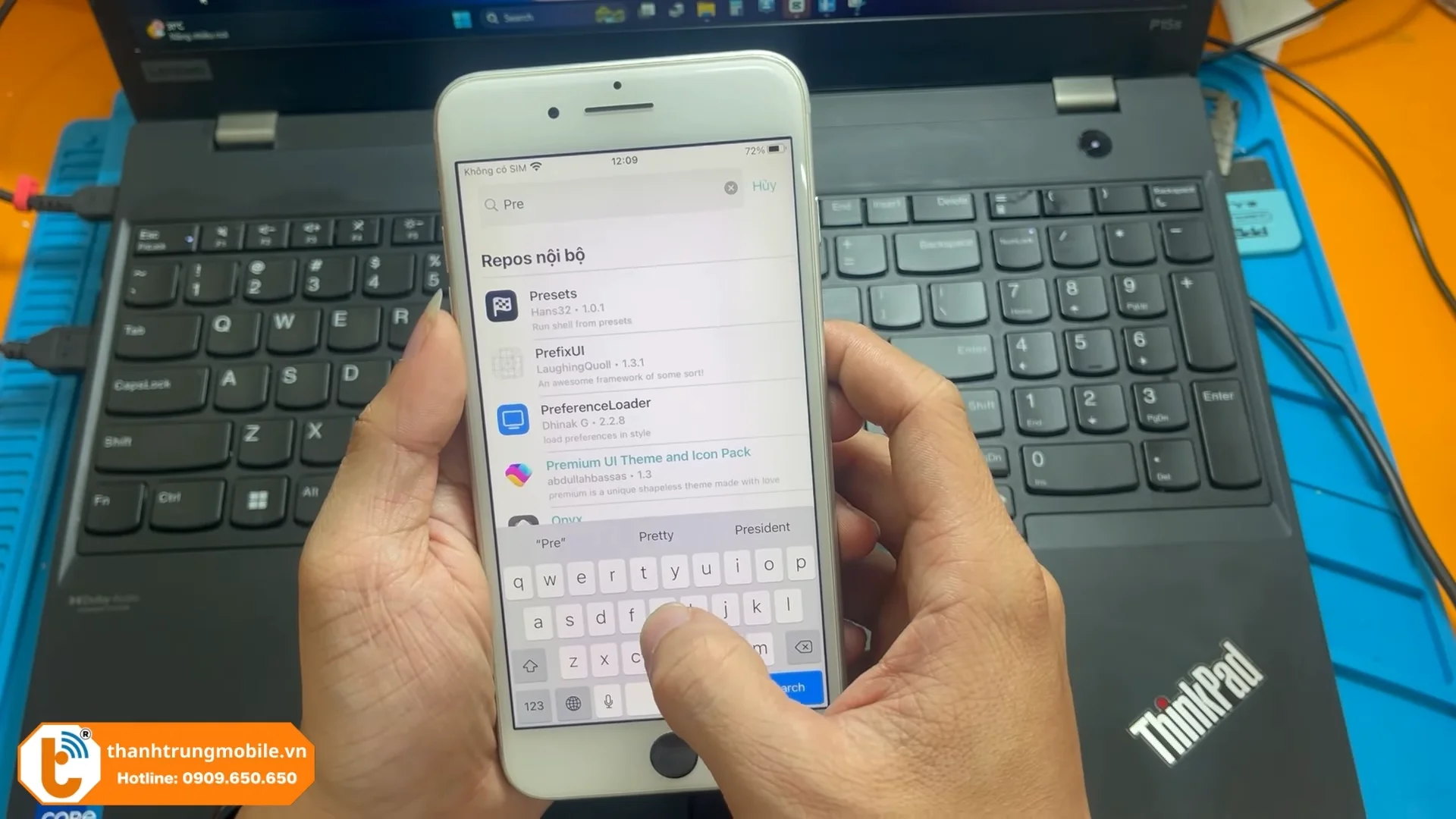
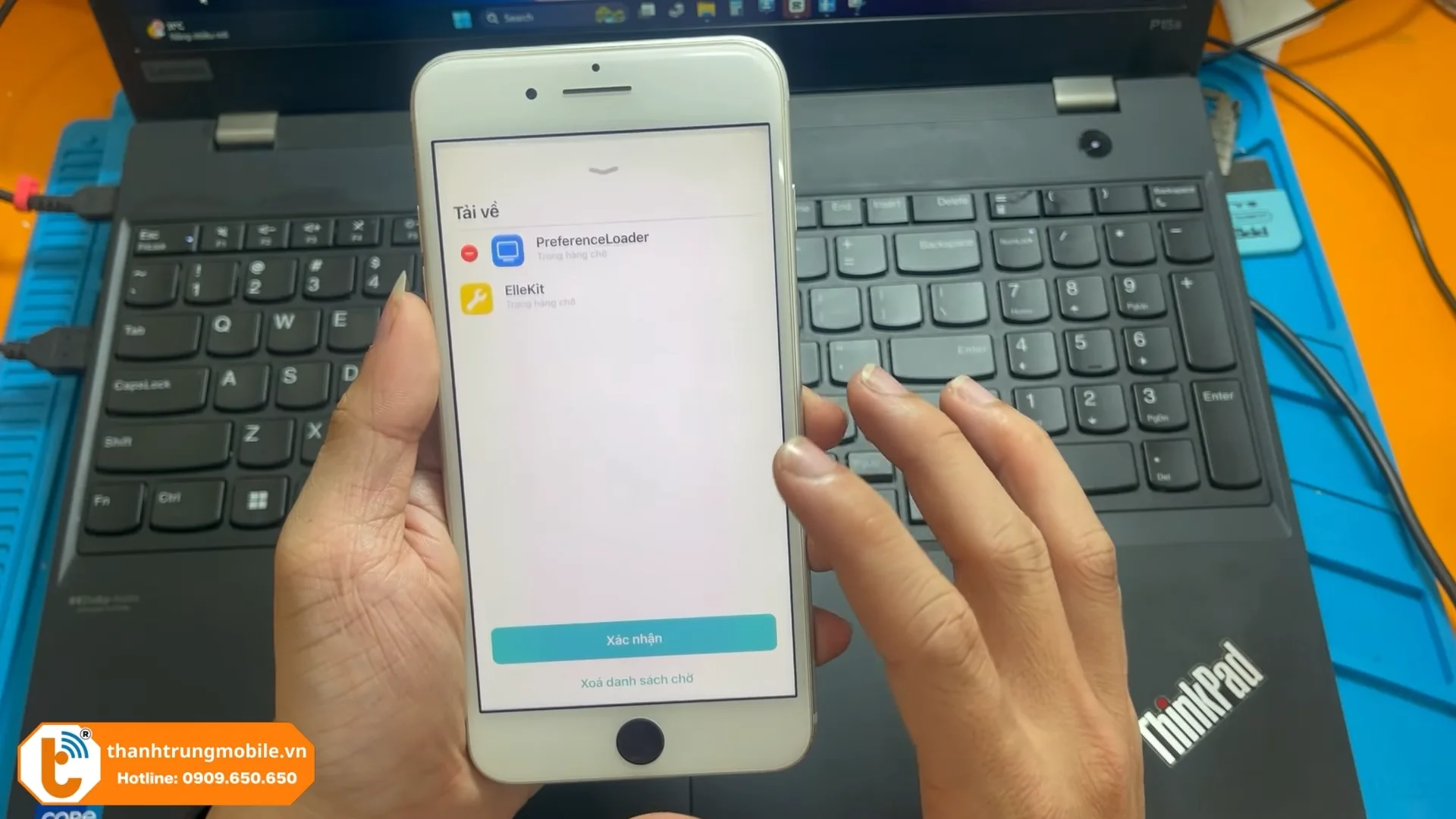
Lợi ích của việc Jailbreak iPhone iOS 12.5.7
Jailbreak iOS 12.5.7 mang lại nhiều lợi ích cho người dùng như:
- Tùy chỉnh giao diện: Bạn có thể thay đổi giao diện hệ điều hành theo ý thích, từ hình nền cho đến biểu tượng ứng dụng.
- Cài đặt ứng dụng không chính thức: Jailbreak cho phép bạn cài đặt các ứng dụng và tweak không có trên App Store, mở rộng khả năng của thiết bị.
- Nâng cao hiệu suất: Một số tweak có thể giúp cải thiện hiệu suất và tiết kiệm pin cho thiết bị của bạn.
- Mở khóa tính năng ẩn: Jailbreak có thể giúp bạn khám phá và sử dụng các tính năng ẩn của hệ điều hành iOS.
Xử lý các lỗi thường gặp khi Jailbreak iOS 12.5.7
Trong quá trình Jailbreak iOS 12.5.7, bạn có thể gặp một số lỗi. Dưới đây là một số cách để xử lý các lỗi thường gặp:
- Nếu thiết bị bị kẹt trong chế độ DFU: Thử khởi động lại thiết bị bằng cách giữ nút nguồn và nút Home (hoặc nút nguồn và nút giảm âm lượng trên các thiết bị mới hơn).
- Nếu quá trình jailbreak không thành công: Hãy thử lại một vài lần hoặc kiểm tra xem có bất kỳ vấn đề nào với thiết bị của bạn không.
Dịch vụ hỗ trợ Jailbreak chuyên nghiệp Thành Trung Mobile
Nếu bạn cảm thấy không tự tin thực hiện jailbreak iPhone của mình, Thành Trung Mobile - trung tâm sửa chữa điện thoại uy tín, chuyên nghiệp sẵn sàng hỗ trợ:
- Đội ngũ kỹ thuật viên giàu kinh nghiệm
- Quy trình jailbreak an toàn, bảo đảm
- Tư vấn cài đặt tweak và ứng dụng hữu ích
- Hỗ trợ khắc phục sự cố sau jailbreak
Jailbreak iOS 12.5.7 mở ra nhiều khả năng tùy chỉnh và nâng cao trải nghiệm sử dụng thiết bị iOS. Tuy nhiên, thủ thuật này đòi hỏi kỹ thuật và có thể gây rủi ro nếu không thực hiện đúng cách. Nếu bạn cần hỗ trợ chuyên nghiệp, hãy liên hệ Thành Trung Mobile qua hotline hoặc đặt lịch hẹn trên website để được Jailbreak iOS 12.5.7 nhé.




